Jednou z prvních věcí, kterou musíte nakonfigurovat, kdykoli instalujete novou kopii systému Windows 10 do počítače, je rozložení klávesnice.
Nemusíte se však bát, že byste během této doby udělali nějaké chyby, protože nové rozvržení lze přidat později, zatímco stávající lze bez problémů upravit nebo odebrat zcela.

Přidávání nových rozložení a úprava stávajících může být zvláště užitečné, když potřebujete mluvit s lidmi, kteří používají úplně jinou abecedu, jako jsou Němci, kteří používají Ü.
Proto jsme vytvořili tento článek, abychom vám mohli přesně ukázat, jak můžete vytvořit nová rozložení klávesnice, přepínat mezi stávajícími nebo odstranit ta, která již nepotřebujete.
Table of Contents
Jak spravovat rozložení klávesnice v systému Windows 10?
1. Přidejte nové rozložení klávesnice
Stisknutím klávesy Windows otevřete nabídku Start
Jdi do nastavení
Je to tlačítko ve tvaru ozubeného kola v nabídce Start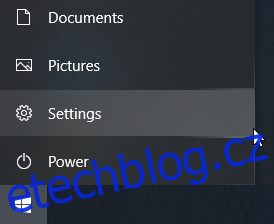
Vyberte Čas a jazyk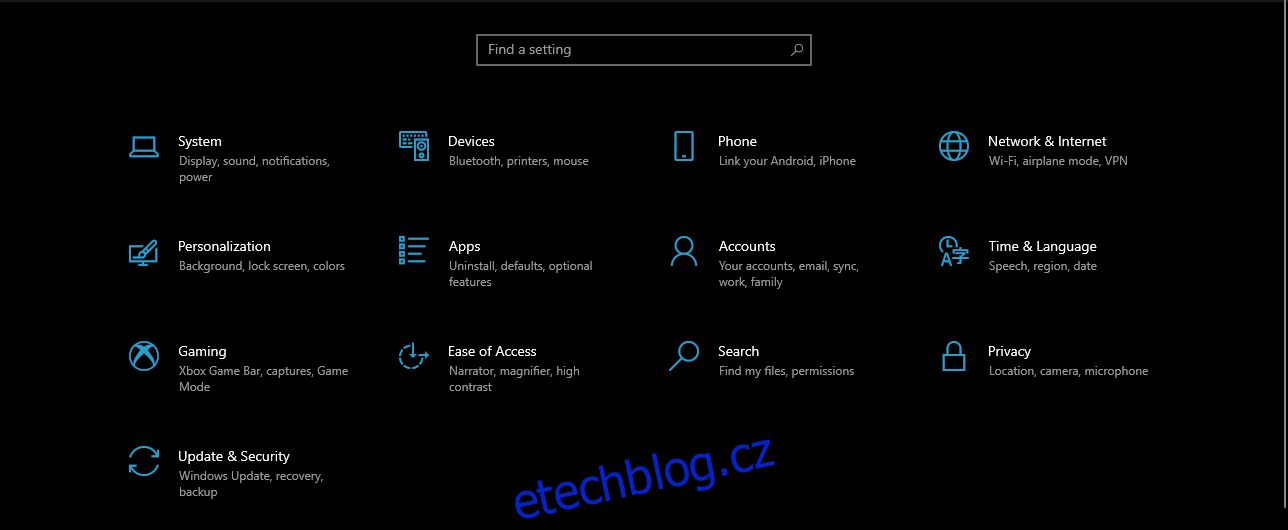
Vyber jazyk
Podívejte se do části Preferované jazyky a vyberte požadovaný výchozí jazyk
Klikněte na Možnosti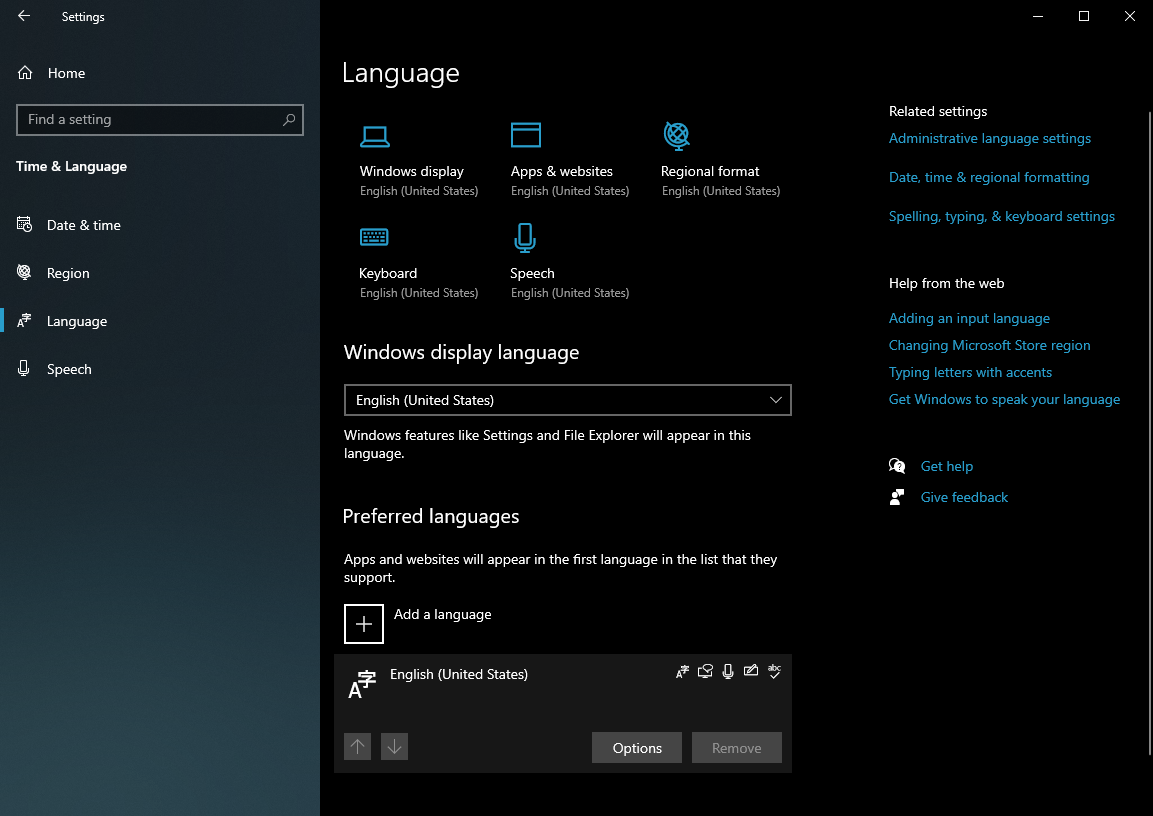
V části Klávesnice vyberte Přidat klávesnici
Vyberte nové rozvržení z rozevíracího seznamu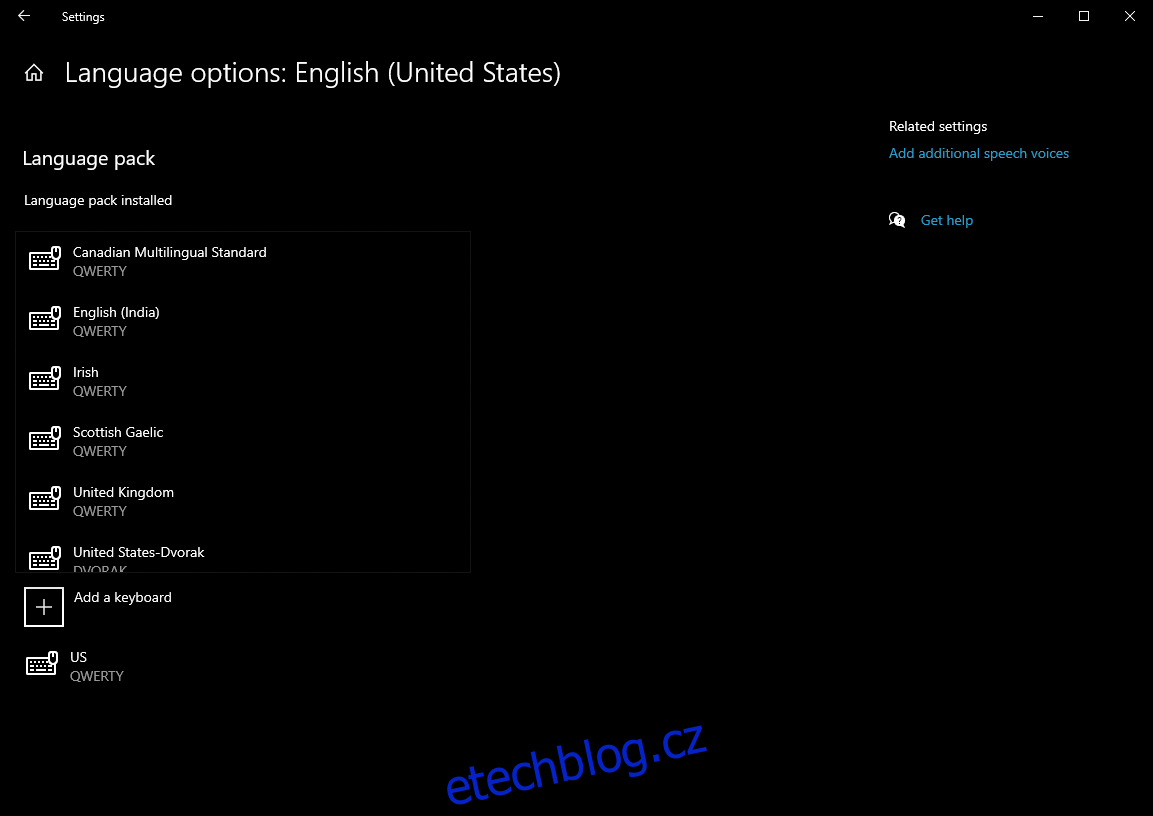
Jakmile provedete tyto kroky, budou nová rozložení klávesnice přidána na hlavní panel a poté mezi nimi můžete snadno přepínat.
2. Přepněte rozložení klávesnice ve Windows 10
Mějte na paměti, že aby to fungovalo, musíte vidět indikátor vstupu, který může být někdy skrytý kvůli nastavení systému.
Můžete to opravit pomocí následujících kroků:
Stisknutím klávesy Windows otevřete nabídku Start
Jdi do nastavení
Vyberte Personalizace
Vyberte hlavní panel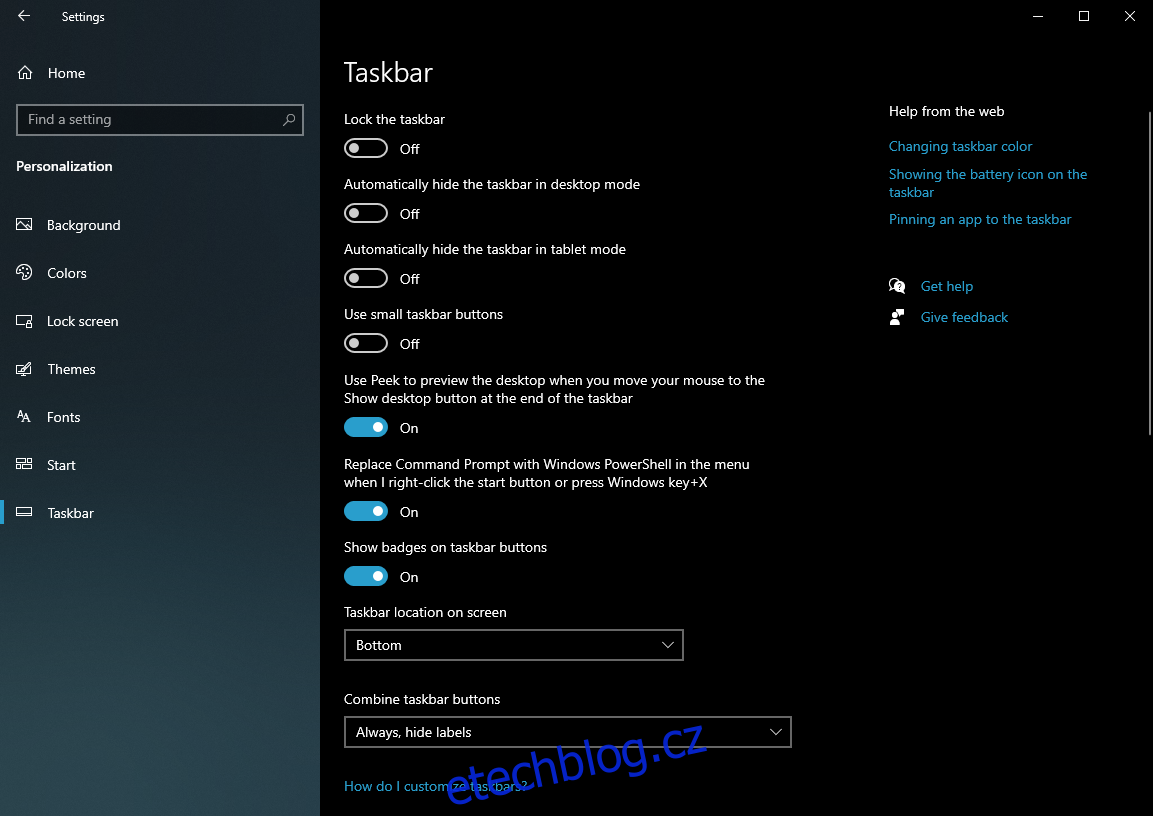
Klikněte na možnost Zapnout nebo vypnout systémové ikony
Klepnutím na posuvník indikátoru vstupu povolte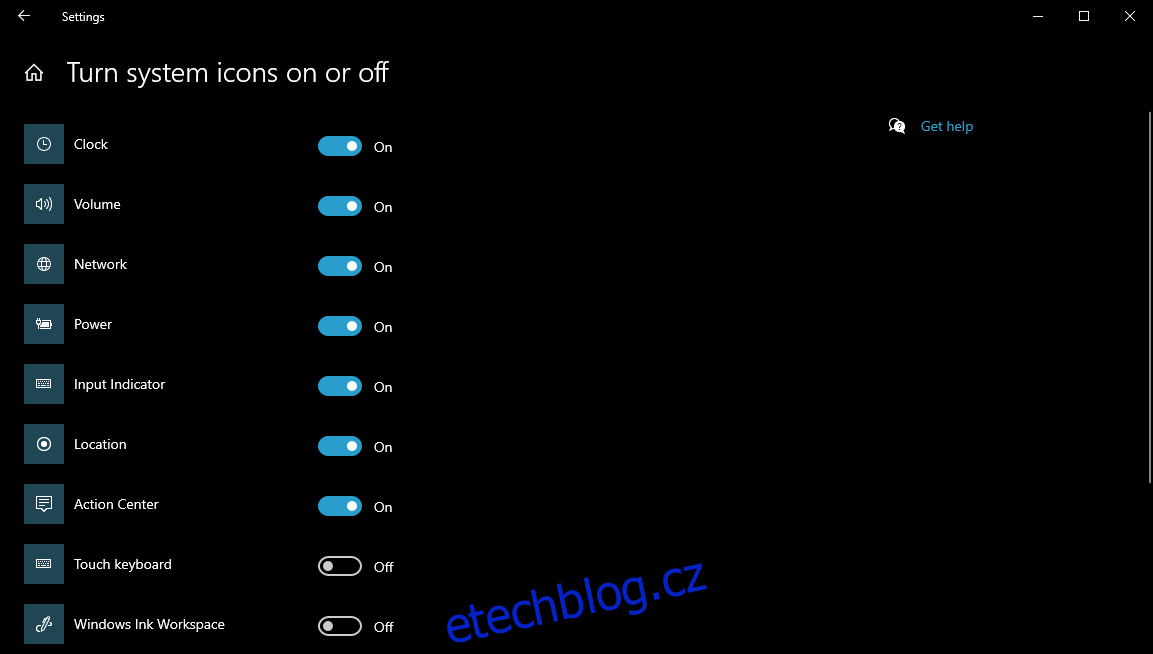
Jakmile provedete tyto kroky, uvidíte na hlavním panelu indikátor vstupu a budete moci přepínat mezi různými rozloženími klávesnice:
Hledejte indikátor vstupu na hlavním panelu
Vyberte alternativní rozvržení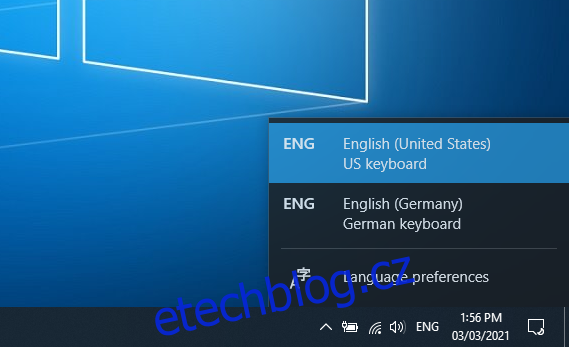
Výše uvedené kroky můžete opakovat, abyste mohli nadále přepínat mezi nainstalovanými rozloženími klávesnice.
3. Odeberte rozložení klávesnice v systému Windows 10
Stisknutím klávesy Windows otevřete nabídku Start
Jdi do nastavení
Vyberte Čas a jazyk
Vyber jazyk
Podívejte se do části Preferované jazyky a vyberte požadovaný výchozí jazyk
Klikněte na Možnosti
V části Klávesnice vyberte rozvržení, které již nepotřebujete
Klikněte na Odebrat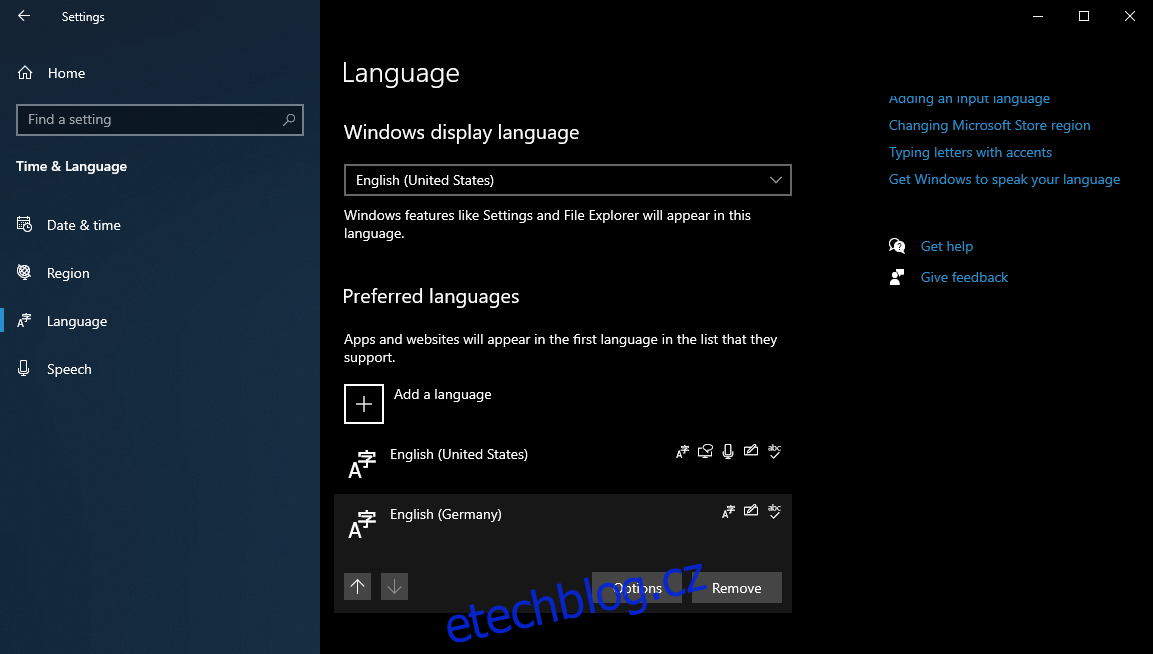
Podle těchto kroků budou z vašeho systému odstraněna všechna vybraná rozložení klávesnice. Mějte však na paměti, že je lze později bez problému znovu přidat.
ZÁVĚR: Nastavení klávesnice
Tímto končí náš podrobný průvodce, jak změnit rozložení klávesnice v operačním systému Windows 10.
Přesným dodržováním kroků a snímků obrazovky byste měli být schopni bez námahy přidávat nová rozložení klávesnice, přepínat mezi těmi, která již máte, nebo odebírat ta, která již nepotřebujete.
Dejte nám vědět, zda byl náš článek užitečný, a zanechte nám svůj názor v sekci níže.

